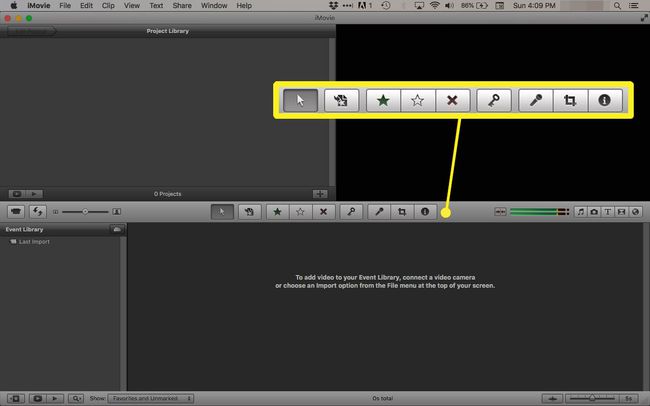IMovie Gelişmiş Araçlar Nasıl Etkinleştirilir
Bilinmesi gereken
- iMovie 10'da: Düzenleyicide büyük küçük resmin üzerindeki araç çubuğuna bakın.
- iMovie 11'de: Git tercihler > Gelişmiş Araçları Göster.
Bu makale, Mac'te iMovie 10 ve 11'de gelişmiş düzenleme araçlarının nerede bulunacağını gösterir.
iMovie 10 Gelişmiş Araçlarına Erişme
iMovie 10'un Tercihler menüsü, gelişmiş araçları gösterme seçeneği içermez. Gelişmiş araçlar, düzenleyicideki büyük küçük resmin üzerindeki bir araç çubuğunda bulunur.
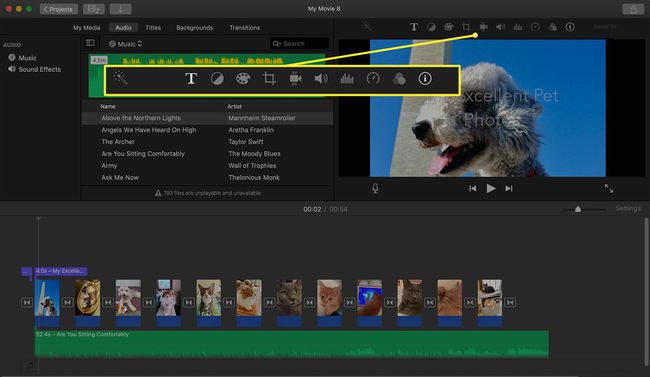
Büyük küçük resmin üzerindeki simgeler satırı, birçok gelişmiş yetenek içerir:
- Sihirli bir değnek, otomatik video ve ses düzeltme
- Metin girmek ve düzenlemek için başlık ayarları
- Renk dengesi
- Renk düzeltmesi
- Kırpma
- stabilizasyon
- Ses
- Gürültü azaltma ve eşitleme
- Hız
- Klip filtresi ve ses efektleri
- Klip bilgileri
Üzerinde çalıştığınız klibin türüne bağlı olarak bu araçların hepsini aynı anda göremeyebilirsiniz.
Bazı eski gelişmiş araçlar (yeşil ekran gibi) yalnızca bunları kullandıktan sonra görülebilir. Zaman çizelgenize yeni, örtüşen bir klip eklemek, bir açılır menünün görünmesine neden olur. Bu menü, örtüşen iki klibin nasıl işleneceğine ilişkin seçenekler sunar: Kesit, Yeşil/Mavi Ekran, Bölünmüş Ekran veya Resim içinde Resim.
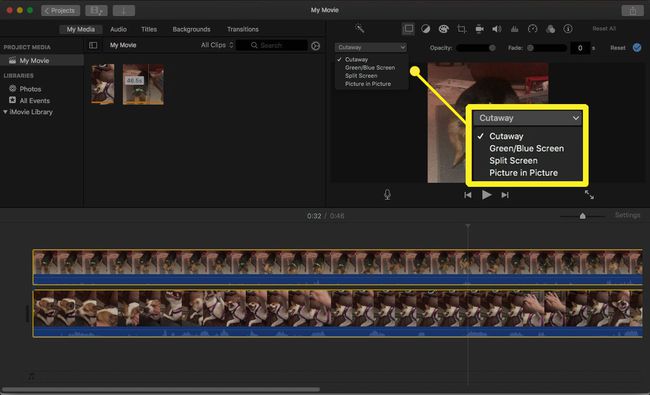
Seçtiğiniz seçeneklere bağlı olarak, konumlandırma, yumuşaklık, kenarlıklar, gölgeler ve daha fazlası gibi ek kontroller görüntülenir.
iMovie 11'de Gelişmiş Araçlar Nasıl Açılır
iMovie '11'de Gelişmiş Araçlar'ı açmak için iMovie menüsüne gidin, tercihler > Gelişmiş Araçları Göster, ve ardından iMovie Tercihleri penceresini kapatın.
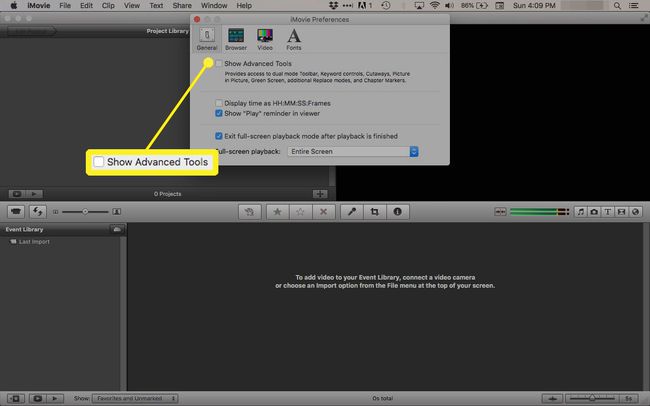
Proje tarayıcı penceresinin sağ üst köşesindeki Yatay Ekran düğmesinin sağ tarafında iki yeni düğme görünür:
- Yorum aracı: Bu soldaki. Bir belgeye yapışkan not eklemek gibi bir yorum eklemek için bunu bir video klibe sürükleyin.
- Bölüm İşaretçisi: Bu doğru düğmedir. Videoda bölüm olarak işaretlemek istediğiniz her yere sürükleyin.
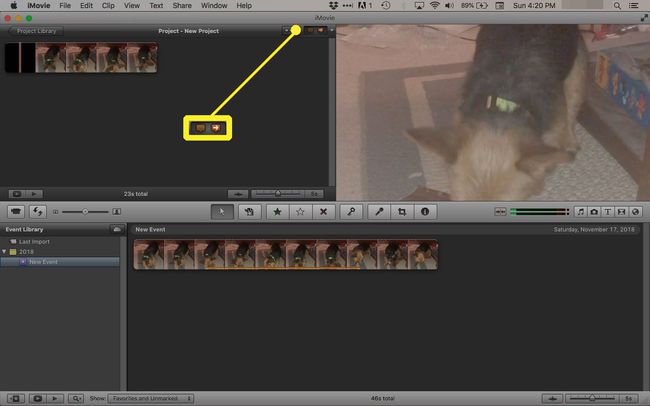
Yatay menü çubuğunda iMovie penceresini ikiye bölen iki düğme daha vardır:
- İşaretçi (ok): O anda açık olan herhangi bir aracı kapatır.
- Anahtar Kelime (anahtar): Düzenlemeyi kolaylaştırmak için videolara ve video kliplere anahtar sözcükler ekler.